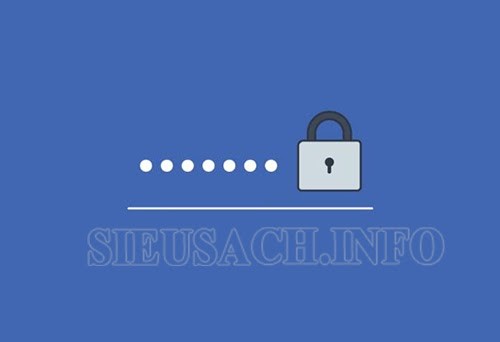
Cách đổi mật khẩu facebook trên điện thoại
Cách thay đổi mật khẩu Facebook trên điện thoại
Với cách đổi password này các bạn có thể thực hiện trên cả điện thoại Android và IOS.
Bước 1:
Trên điện thoại các bạn truy cập vào ứng dụng Facebook. Sau đó các bạn hãy truy cập vào biểu tượng ba dấu gạch ngang ở góc bên phải màn hình để có thể truy cập vào “Tùy chọn tài khoản”. Tiếp đến người dùng nhấn vào mục “Cài đặt & quyền riêng tư”. Sau đó nhấn tiếp vào mục “Cài đặt”.
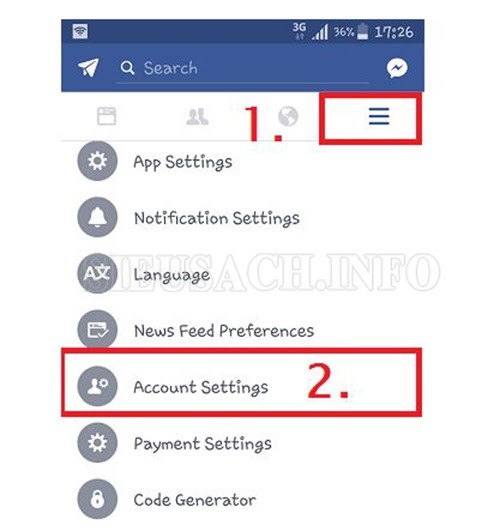
Làm thế nào để đổi mật khẩu Facebook
Xem thêm: Khóa Facebook chưa bao giờ đơn giản đến thế!
Bước 2:
Khi màn hình chuyển sang giao diện mới thì người dùng nhấn vào mục “Bảo mật và đăng nhập”. Sau đó, tiếp tục nhấn vào tùy chọn “Đổi mật khẩu” ở mục tiếp theo.
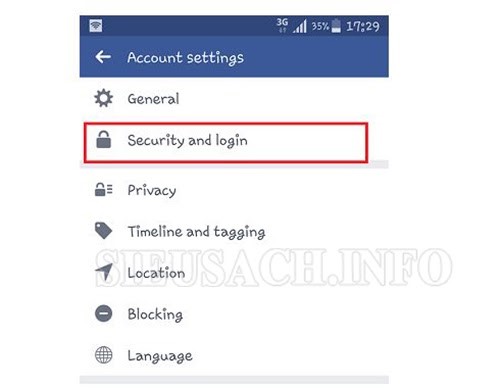
Cách tạo mật khẩu Facebook
Bước 3:
Tại đây màn hình sẽ chuyển sang giao diện của mục “Đổi mật khẩu”, thì người dùng đăng nhập mật khẩu đang sử dụng rồi xác nhận mật khẩu mới ở dòng tiếp theo.
Khi tạo mật khẩu mới, người hãy lưu ý:
- Mật khẩu mới tạo nên dễ nhớ với bạn nhưng khó đoán với người khác.
- Mật khẩu Facebook mới của bạn nên khác với những mật khẩu mà bạn sử dụng để đăng nhập các tài khoản khác, như email, tài khoản ngân hàng.
- Thông thường mật khẩu càng dài thì càng an toàn.
- Không nên sử dụng email, số điện thoại hay sinh nhật của mình để làm mật khẩu.
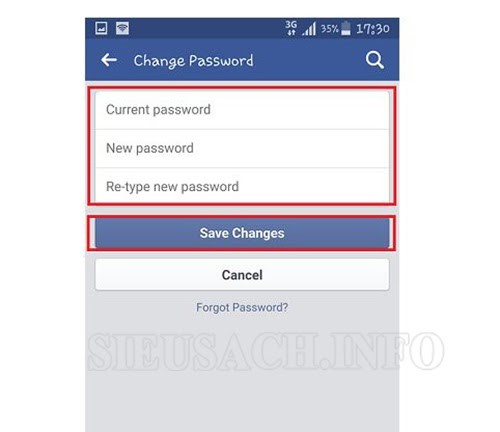
Cách đổi mật khẩu trên facebook
Nếu bạn nhận được thông báo cho biết mật khẩu bạn nhập không đủ mạnh, thì hãy kết hợp chữ hoa, chữ thường hoặc số. Bạn cũng có thể làm cho mật khẩu trở nên phức tạp hơn bằng cách tạo mật khẩu dài hơn bằng các cụm từ hoặc chuỗi cụm từ mà bạn dễ nhớ nhưng người khác không ai biết.
Sau đó nhấn chọn “Lưu thay đổi” và nếu người dùng muốn đăng xuất ra khỏi các thiết bị khác thì chọn “Kiểm tra các thiết bị khác” và chọn “Tiếp tục”.
Bước 4:
Tiếp theo trên màn hình điện thoại sẽ hiển thị ra các thiết bị đang sử dụng tài khoản và nếu bạn muốn đăng xuất thì chọn vào mục biểu tượng 3 dấu chấm, rồi đăng xuất nếu bạn muốn thoát từng thiết bị.
Nếu các bạn muốn đăng xuất nhanh tài khoản ra khỏi các thiết bị thì hãy chọn mục “Đăng xuất khỏi tất cả các phiên. Và cuối cùng nhấn vào mục “Đăng xuất” để đăng xuất tài khoản. Với thao tác trên ngay lập các thiết bị nào đang sử dụng tài khoản Facebook hiện tại sẽ tự động đăng xuất ra và đồng nghĩa với việc ai đang lén lút sử dụng Facebook của bạn cũng sẽ bị out ra. Như vậy là đã hoàn thành việc đổi password Facebook rồi đấy.
Cách đổi pass Facebook trên máy tính
Cũng tương tự như trên điện thoại thì cách đặt lại mật khẩu Facebook trên máy tính cũng như vậy. Nào, hãy cùng đi vào hướng dẫn đổi mật khẩu Facebook trên máy tính nhé!
Bước 1: Các bạn truy cập vào ứng dụng Facebook qua các trình duyệt như: Chrome, Cốc cốc, FireFox,… Sau đó, tại giao diện chính của Facebook các bạn hãy nhấn chọn biểu tượng tam giác úp ngược rồi đi vào mục “Cài đặt”.
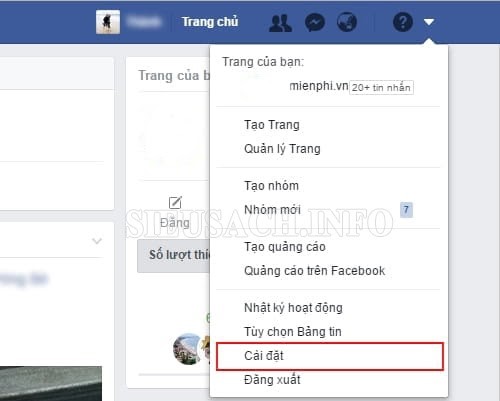
Cách thay pass Facebook trên máy tính thật đơn giản
Bước 2: Khi giao diện mới chuyển sang các bạn hãy chọn mục thiết lập “Bảo mật và Đăng nhập”.
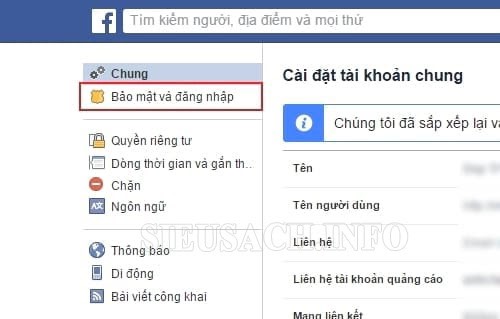
Cách thay mật khẩu facebook
Bước 3: Khi giao diện mới chuyển sang tới mục “Đăng nhập”, thì các bạn tiếp tục đi đến mục “Đổi mật khẩu” để tiến hành đổi mật khẩu.
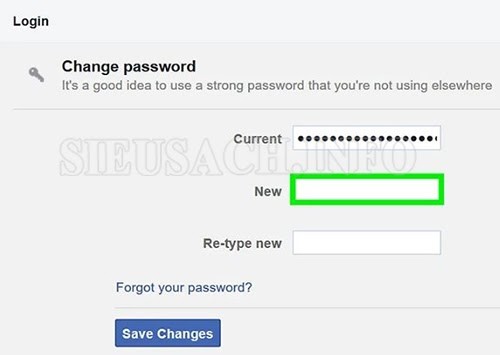
Làm sao để đổi mật khẩu Facebook?
Bước 4: Tiếp theo tại giao diện mục “Đổi mật khẩu”, các bạn nhập mật khẩu Facebook đang dùng hiện tại ở dòng 1 và nhập mật khẩu mới mà bạn muốn thay đổi ở 2 dòng tiếp theo. Sau đó người dùng sẽ nhận được trạng thái thông báo về mức độ an toàn của mật khẩu như thế nào qua thông báo độ dài của mật khẩu. Và cuối cùng bạn hãy nhấn “Lưu thay đổi” để hoàn tất việc cài đặt mật khẩu Facebook mới.
Bước 5: Sau khi đã lưu thay đổi mật khẩu mới thì bạn sẽ nhận được thông báo đã thay đổi mật khẩu với hai lựa chọn đó là: Đăng xuất tài khoản khỏi các thiết bị khác hoặc lựa chọn duy trì đăng nhập ở các thiết bị đó. Sau đó, bạn nhấn vào “Tiếp tục” ở bên dưới.
Bước 6: Tiếp theo màn hình máy tính sẽ hiển thị lên danh sách các thiết bị đang sử dụng tài khoản đăng nhập của bạn, để thoát tài khoản nào đó các bạn bấm vào biểu tượng dấu ba chấm Và chọn “Đăng xuất”. Như vậy với các bước cơ bản trên đây chúng ta đã thay password Facebook thành công rồi đó.
Trên đây là bài viết chia sẻ các cách đổi mật khẩu Facebook trên các thiết bị điện thoại và máy tính. Hy vọng bài viết trên sẽ giúp ích cho các bạn trong cuộc sống cũng như trong việc bảo vệ các tài khoản riêng tư của mình.




